vis.vim : ビジュアルモードで選択した範囲に検索やコマンドを実行
Visualモードで選択したエリアに対して、 検索、および、コマンドを実行することができます。 (Windows, Mac)
概要
vis.vim : Visual Commands, Substitutes, and Searches (visual line, character, and block)
http://www.vim.org/scripts/script.php?script_id=1195
visualモードで選択したエリアに対して、 検索、および、コマンドを実行することができます。
インストール方法
スクリプト をダウンロードしてください。
このファイルは圧縮形式で配布されているので、解凍ツールで解凍し、
生成されたvis.vimスクリプトをpluginディレクトリにコピーしてください。
更に、このスクリプトの動作に必要な cecutil.vimスクリプト もインストールします。
このファイルも解凍後、pluginディレクトリにコピーしてください。
ここまでの作業が終わったら、一旦、vimエディタを起動します。 これでインストール作業の終了です。
| ファイル | URL |
|---|---|
| vis.vim.gz | http://www.vim.org/scripts/script.php?script_id=1195 |
| cecutil.vim.gz | http://www.vim.org/scripts/script.php?script_id=1066 |
使用方法
コマンド、検索を実行したいエリアを選択した後、
その指定のエリアに対して、「:S」で検索、「:B」でコマンドが実行できます。
| 書式 | 説明 |
|---|---|
| :'<,'>B 実行するコマンド | 選択したエリアに対してコマンドを実行します。 |
| :'<,'>S 検索するパターン | 選択したエリアに対して検索を実行します。 |
コマンドの実行
Visualモードで選択して「:B」を入力、
スペースを空けて、実行したいコマンドを入力します。
" コマンドの入力例 :'<,'>B s/pre/post/g
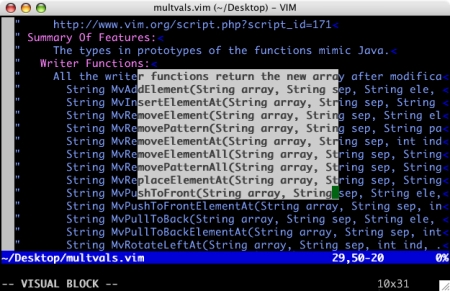
コマンドを実行したいエリアを選択します。
Visualモードで Ctrl-v (Cntrolキーを押しながらvキー) を入力すると、エリアを選択できます。
↓

選択したエリアに対してコマンドを実行します。
Visualモードで範囲を選択した状態で「:」を入力すると、エディタの一番下のコマンドラインが
" Visualモードで「:」を入力するとこうなる。 :'<,'>
となるので、
ここから続けてコマンドを入力します。
↓
Enterキーを入力するとコマンドを実行します。
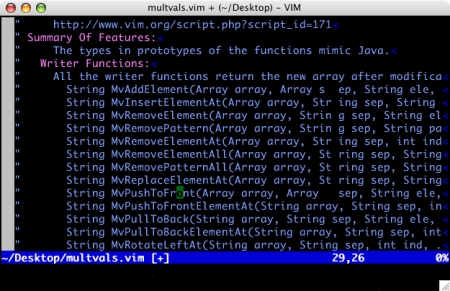


 前: vimfootnotes.vim : ドキュメントへの脚注文の入力をサポート
前: vimfootnotes.vim : ドキュメントへの脚注文の入力をサポート


Recent Comments
ありがとうございます!
http://nanasi.jp/articles/howto/editing/visualcursor-endtoend.html · 7 years ago
知りませんでした。有難うございました。
http://nanasi.jp/articles/howto/file/open-with-format.html · 9 years ago
<c-f>1ページ分、下にスクロールする<c-b>1ページ分、上にスクロールする
どっちも逆です。
http://nanasi.jp/articles/howto/user-manual/user-manual-motion.html · 10 years ago
set 使用時に : で閉じるのを忘れて右往左往してました。
http://nanasi.jp/articles/howto/file/modeline.html · 11 years ago
やっぱり日本語の方が早いっす。
http://nanasi.jp/articles/howto/help/help_ja.html · 12 years ago